Immer mehr Menschen sehen sich Videos auf Facebook an und teilen sie. Es kann frustrierend sein, wenn Sie auf Ihren Favoriten stoßen Facebook-Videos werden nicht abgespielt oder Ladeprobleme. Es ist nervig, wenn Sie mehrmals versucht haben, die Facebook-Videos zu aktualisieren, aber trotzdem nichts auf der Webseite erscheint. Wie lässt sich das Problem beheben? Obwohl Facebook den HTML 5-Player eingeführt hat, tritt der Fehler, dass Facebook-Videos nicht geladen werden, immer noch gelegentlich auf. Entspannen Sie sich einfach und lesen Sie unseren Artikel, um die vollständigen Lösungen zur Behebung des Problems zu finden, dass Facebook-Videos auf iPhone, Android und Computer nicht abgespielt werden.
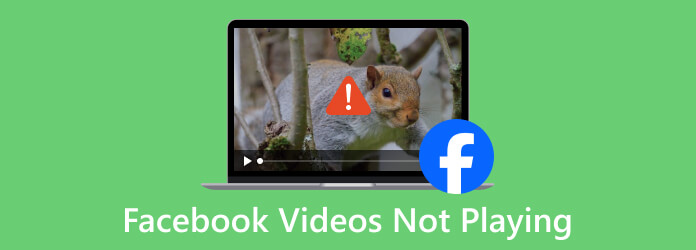
Teil 1. So beheben Sie das Problem „Facebook wird auf iPhone/Android nicht abgespielt“
Haben Sie Probleme beim Ansehen von Facebook-Videos? In diesem Teil zeigen wir Ihnen 5 Lösungen, wie Sie das Problem beheben können, dass Facebook auf Ihrem iPhone oder Android-Gerät nicht abgespielt wird.
Lösung 1. Facebook-App neu installieren
Viele Benutzer haben dieses Problem, wenn sie Facebook auf ihren Telefonen nicht aktualisiert haben. Eine Neuinstallation von Facebook kann die meisten Ladeprobleme beheben. Sie müssen also die App deinstallieren und dann erneut installieren.
Wenn Sie ein iPhone verwenden, können Sie auf die Facebook-App auf Ihrem Bildschirm tippen und sie gedrückt halten. Wählen Sie die App entfernen Option zum Deinstallieren der App. Öffnen Sie dann den App Store, suchen Sie Facebook und installieren Sie es auf Ihrem iPhone.
Wenn Sie ein Android-Telefon verwenden, können Sie zu „Einstellungen“ gehen und „Apps & Benachrichtigungen“ suchen. Tippen Sie auf Ihrem Gerät auf „Facebook“ und dann auf „Deinstallieren“, um die App zu entfernen. Gehen Sie dann zum Google Play Store, suchen Sie die Facebook-App und laden Sie sie herunter. Jetzt können Sie die Facebook-App öffnen und das Video finden, das Sie abspielen möchten.
Lösung 2. Starten Sie Ihr Telefon neu
Ein Neustart des Telefons kann die meisten Verzögerungsprobleme lösen. Sie können Ihr Mobiltelefon ausschalten und neu starten, um das Problem mit der Facebook-Wiedergabe zu beheben.
Für iPhone: Halten Sie einfach die Einschalttaste und die Lautstärketaste gleichzeitig gedrückt und schieben Sie, um Ihr iPhone auszuschalten. Warten Sie einige Minuten. Sie können die Einschalttaste gedrückt halten, um Ihr iPhone neu zu starten. Öffnen Sie dann die Facebook-App und schauen Sie sich Ihre Videos an.
Für Android: Halten Sie die Einschalttaste gedrückt, bis das Optionsmenü angezeigt wird. Wählen Sie „Neustart“ und warten Sie, bis Ihr Telefon hochfährt. Oder Sie können die Option „Ausschalten“ wählen und dann Ihr Android-Gerät neu starten.
Lösung 3. Speicherplatz auf dem Telefon freigeben
Wenn der Speicherplatz fast aufgebraucht ist, können Sie das Facebook-Video auch nicht normal ansehen. Um den Fehler zu beheben, können Sie die unnötigen Dateien löschen, um mehr Speicherplatz auf Ihrem iPhone oder Android freizugeben.
Öffnen Sie die Einstellungen und wählen Sie „Allgemein“ auf Ihrem iPhone. Tippen Sie dann auf „iPhone-Speicher“, suchen Sie die nicht benötigten Apps und wählen Sie „App auslagern“ oder „App löschen“.
Gehen Sie auf Ihrem Android zu „Einstellungen“ und wählen Sie „Speicher“. Tippen Sie auf die Schaltfläche „Speicherplatz freigeben“ und markieren Sie die unnötigen Elemente, die Sie von Ihrem Gerät entfernen möchten.
Lösung 4. Netzwerkeinstellungen zurücksetzen
Ihr Mobiltelefon kann keine Facebook-Videos abspielen, wenn mit Ihren Netzwerkkonfigurationen etwas nicht stimmt. Sie können die Netzwerkeinstellungen auf dem iPhone oder Android zurücksetzen, um das Problem zu beheben.
Gehen Sie auf Ihrem iPhone zu „Einstellungen“ und wählen Sie „Allgemein“. Tippen Sie auf „Zurücksetzen“ und wählen Sie „Netzwerkeinstellungen zurücksetzen“, um alle Netzwerkeinstellungen auf die Standardeinstellungen zurückzusetzen.
Öffnen Sie auf Ihrem Android die Einstellungen und wählen Sie Allgemeine Verwaltung oder System. Tippen Sie dann auf die Option Zurücksetzen und tippen Sie auf Netzwerkeinstellungen zurücksetzen, um zu beginnen.
Lösung 5. Cache für Facebook-App leeren
Die Facebook-App speichert Cache-Dateien auf Ihrem Gerät. Wenn Sie die Caches längere Zeit nicht geleert haben, kann es dazu führen, dass Facebook-Videos nicht abgespielt werden.
Wenn Sie ein iPhone verwenden, können Sie öffnen Die Facebook-App. Gehen Sie unten zu Mehr und wählen Sie Einstellungen. Sie können auswählen
Kontoeinstellungen und tippen Sie auf Browser. Tippen Sie anschließend auf „Daten löschen“ um Ihr Facebook-Cookie und den Cache auf Ihrem iPhone zu löschen.
Um den Cache von Facebook auf einem Android-Telefon zu entfernen, können Sie zu Einstellungen gehen und wählen Apps und BenachrichtigungenWählen Sie Facebook und tippen Sie auf LagerungTippen Sie auf das Cache leeren Schaltfläche, um alle Cache-Dateien für die Facebook-App auf Ihrem Android-Gerät zu löschen.
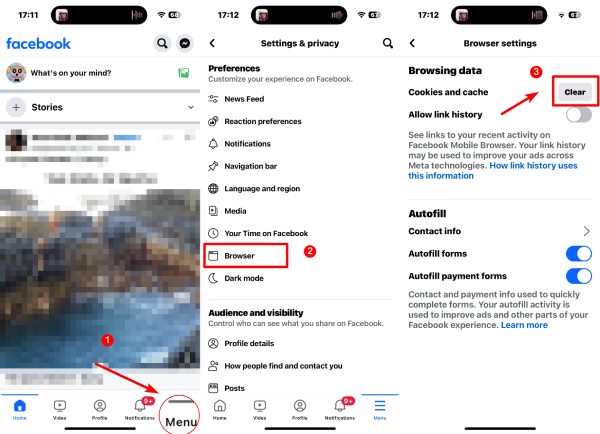
Teil 2. So beheben Sie, dass Facebook auf dem Computer nicht abgespielt wird
Es gibt 2 Situationen wenn Facebook nicht spielt auf dem Computer. Eine davon ist, dass Ihr Facebook nicht stabil ist oder der überlastete Browser-Cache den Fehler verursacht. Die andere Situation ist, wenn Sie eine lokale Facebook-Videodatei abspielen und diese nicht abgespielt wird. Die Gründe hierfür sind beschädigte Videodateien, inkompatible Video-Codecs und andere. All diese Situationen sind nicht schwer zu lösen. Sehen wir uns die folgenden Lösungen zur Behebung des Problems an.
Lösung 1. Beschädigtes Facebook-Video reparieren
Wenn Sie feststellen, dass das lokale Facebook-Video nicht abspielbar und beschädigt ist, ist es an der Zeit, es mit Video Repair zu reparieren. Als hilfreiches Reparaturtool mit KI-Unterstützung bietet Video Repair repariert MP4-Videodateien und viele andere Formate mit Leichtigkeit. Die hohe Erfolgsquote und das tadellose Reparaturergebnis machen es zur idealen Wahl für Ihre Facebook-Videokorrekturen. Außerdem können Sie damit Ihre Videoauflösung, Bildrate, Bitrate und andere Werte auf die gleichen Werte wie im Beispielvideo wiederherstellen.
Mehr Funktionen:
- Reparieren Sie MP4-, 3GP-, MOV- und weitere Videos.
- Reparieren Sie alle beschädigten Videos von Camcordern, Telefonen und Online-Downloads.
- Sehen Sie sich den Videoclip vor dem Herunterladen in der Vorschau an.
- Automatische Reparatur mithilfe eines importierten Beispielvideos.
Schritt 1. Laden Sie Video Repair herunter, installieren Sie es und starten Sie das Programm auf Ihrem Computer. Ziehen Sie Ihr nicht abspielbares Facebook-Video einfach per Drag & Drop auf die linke Seite. Alternativ können Sie auf der linken Seite auf die Schaltfläche + klicken, um das beschädigte Facebook-Video zu importieren.
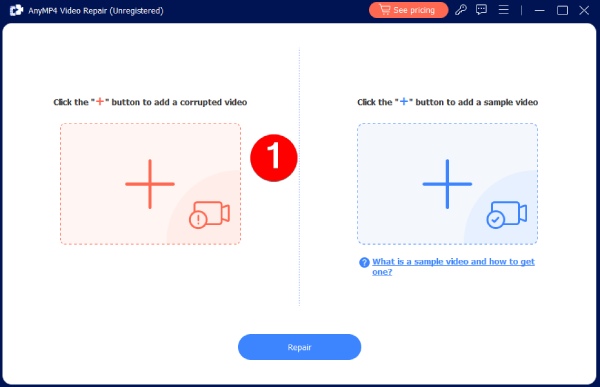
Schritt 2. Importieren Sie anschließend eine Beispieldatei zur Reparatur, indem Sie rechts auf die Schaltfläche + klicken.
Notiz: Das Beispielvideo sollte dasselbe Format wie das nicht abspielbare Facebook-Video haben. Wenn Ihr Facebook-Video mit der Kamera Ihres Telefons aufgenommen wurde, nehmen Sie ein weiteres als Beispielvideo auf.

Schritt 3. Klicken Sie auf die Schaltfläche „Reparieren“, nachdem Sie das nicht abspielbare Facebook-Video und das Beispielvideo importiert haben.
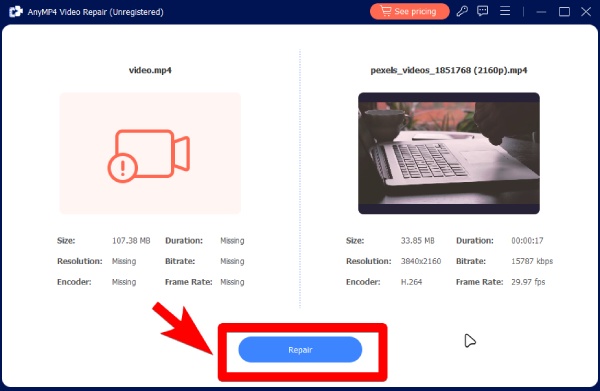
Schritt 4. Das Reparaturprogramm beginnt mit der Reparatur Ihres Videos. Klicken Sie anschließend auf die Schaltfläche „Vorschau“, um das Ergebnis zu überprüfen. Wenn Sie damit zufrieden sind, klicken Sie auf die Schaltfläche „Speichern“, um es herunterzuladen.
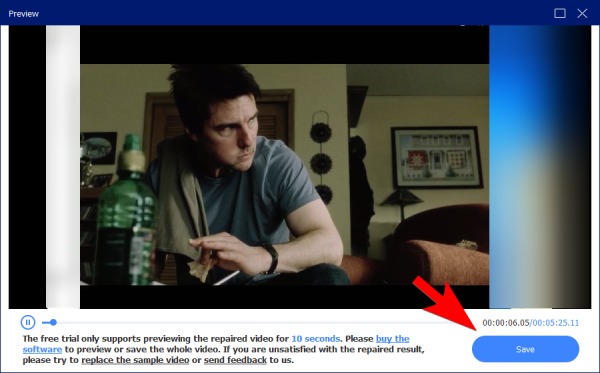
Es ist auch möglich, diese Videoreparatur zu verwenden, um Korrigieren Sie Ihr verschwommenes Video. Sie können ein Beispielvideo mit einer höheren Auflösung importieren und es ausprobieren.
Lösung 2. Stellen Sie eine funktionierende Internetverbindung sicher
Stellen Sie sicher, dass Ihr Computer gut mit dem Internet verbunden ist. Bei Internetfehlern können Sie zu einer anderen WLAN-Verbindung wechseln oder Ihr Netzwerk erneut verbinden. Eine weitere Möglichkeit, dieses Problem zu lösen, besteht darin, Ihren Router neu zu starten und zu prüfen, ob die Verbindung wieder stabil ist.
Lösung 3. Facebook-Video in ein kompatibles Format konvertieren
Facebook ist mit MOV und MP4 kompatibel. Das Video kann jedoch inkompatibel werden, wenn der darin enthaltene Codec nicht unterstützt wird. Wenn Sie ein Facebook-Video auf dem Computer abspielen und ein Popup Sie an den inkompatiblen Codec erinnert, versuchen Sie Videokonverter Ultimate, ausgewählt von Blu-ray Master. Sie können in diesem Konverter den Video-Encoder, die Bitrate, die Bildrate und die Auflösung ändern. Er ist besonders für Anfänger geeignet. Wenn Sie sich nicht die Mühe machen, den Codec zu optimieren, können Sie direkt das Plattformprofil auswählen. Es gibt vorgefertigte Ausgabeprofile für

- Unterstützt sowohl Windows- als auch Mac-Systeme. (Win 11 und macOS Sonoma inbegriffen)
- Kompatibel mit über 500 Formaten.
- Bearbeiten, trimmen, zuschneiden und zusammenführen Sie darin Videoclips.
- Erstellen Sie ein Video in hoher Qualität für Facebook.
Kostenfreier Download
Für Windows
Sicherer Download
Kostenfreier Download
für macOS
Sicherer Download
Schritt 1.Sie können diesen Konverter über die Schaltfläche oben kostenlos herunterladen. Installieren und starten Sie den Konverter nach dem Herunterladen. Importieren Sie Ihr Facebook-Video darin.

Schritt 2.Wählen Sie dann ein Format aus der Dropdown-Option „Ausgabeformat“. MP4 ist beispielsweise eine ideale Wahl, da es mit verschiedenen Playern und Plattformen kompatibel ist.

Schritt 3.Fahren Sie fort und wählen Sie einen Zielordner für das exportierte Video. Klicken Sie anschließend auf die Schaltfläche „Konvertieren“, um ein abspielbares Facebook-Video zu erhalten.

Nach dem Exportieren des Videos können Sie andere Tools in Video Converter Ultimate erkunden und diese verwenden, um Hochfrequente Geräusche beheben in Ihrem Video oder beheben Sie andere Videofehler.
Lösung 4. Hardwarebeschleunigung deaktivieren
Normalerweise bietet Ihnen die Hardwarebeschleunigung ein gutes Seherlebnis, wenn Sie einen Chrome-Browser verwenden. Sie kann jedoch dazu führen, dass das Facebook-Video nicht abgespielt werden kann. Um das Problem zu lösen, können Sie Chrome öffnen, zu „Einstellungen“ gehen und „Erweitert“ auswählen. Sie können „Hardwarebeschleunigung verwenden“ deaktivieren, um das Problem zu beheben.
Lösung 5. Leeren Sie den Cache Ihres Browsers
Wenn Ihr Browser Caches enthält, kann es sein, dass das Facebook-Video nicht abgespielt werden kann. Sie müssen den Cache Ihres Browsers leeren. Wenn Sie Chrome verwenden, können Sie zu Einstellungenund wählen Sie Fortschrittlich, und wähle Browserdaten löschen. Wählen Sie die Daten aus, die Sie entfernen möchten.
Lösung 6. Aktualisieren Sie den Browser auf die neueste Version
Um einige der aufgetretenen Probleme zu beheben, sollten Sie Ihren Webbrowser immer auf dem neuesten Stand halten. Wenn Sie lange vergessen haben, Ihren Browser zu aktualisieren, kann es sein, dass Facebook-Videos auf Ihrem Computer nicht abgespielt werden. Sie müssen lediglich die neueste Version des Webbrowsers herunterladen und auf Ihrem Computer installieren.
Teil 3. Häufig gestellte Fragen zu Facebook-Videos, die nicht abgespielt werden
-
Wie lösche ich den Facebook-Cache?
Öffnen Sie die App „Einstellungen“ auf Ihrem Telefon. Tippen Sie auf „Apps & Benachrichtigungen“ und dann auf „Facebook“, wenn Sie die App oben im Abschnitt „Zuletzt geöffnete Apps“ sehen. Andernfalls können Sie auf „Alle X-Apps anzeigen“ tippen und „Facebook“ auswählen. Tippen Sie auf „Speicher“ und dann auf „Cache leeren“.
-
Warum werden Facebook-Videos auf Facebook nicht abgespielt?
Wenn Sie feststellen, dass Facebook-Videos nicht auf Facebook abgespielt werden, können Sie überprüfen, ob Cookies oder Cache vorhanden sind. Manchmal wurde das Wiedergabeproblem dadurch verursacht, dass Sie JacaScript deaktiviert haben. Ein anderer Grund kann sein, dass Ihr Flash Player veraltet ist.
-
Können Sie ein YouTube-Video auf Facebook hochladen?
Ja, das können Sie. Sie können ein YouTube-Video direkt über die Schaltfläche „Teilen“ auf Facebook teilen. Wenn Ihnen das Video gehört, können Sie es alternativ auch erneut auf Facebook hochladen. Denken Sie jedoch daran, dass Facebook nur MOV- und MP4-Videos unterstützt.
Einpacken
Wir haben gerade darüber gesprochen, So beheben Sie, dass Facebook-Videos unter Windows nicht abgespielt werden, Mac, iPhone sowie Android-Geräte. Sie können alle Tipps ausprobieren, um das Facebook-Videoproblem auf verschiedenen Geräten zu lösen. Teilen Sie den Beitrag, um mehr Menschen dabei zu helfen, Facebook-Wiedergabefehler zu lösen.
Mehr von Blu-ray Master
- 7 Möglichkeiten, das Problem zu beheben, wenn Videos in Chrome nicht abgespielt werden (Windows und Mac)
- 4 Möglichkeiten zur Behebung, wenn Google Drive-Videos nicht abgespielt werden können
- 5 unvergleichliche Möglichkeiten zum Abspielen von Blu-ray auf PC und Mac
- [Behoben] Windows Media Player funktioniert nicht unter Windows 10/8/7
- Anleitung zum Beheben des Fehlercodes 1060, wenn Amazon Prime Video nicht abgespielt wird
- (14 Lösungen) Warum und wie man Amazon Prime Video-Wiedergabefehler behebt

